Edge for Private Cloud 4.19.01 sürümü
Private Cloud için Apigee Edge, açık kaynak tabanlı apigee-monit aracını içerir
monit yardımcı programı. Düzenli aralıklarla apigee-monit
Edge hizmetleri anketleri; Bir hizmet kullanılamıyorsa apigee-monit hizmeti yeniden başlatmayı dener.
apigee-monit uygulamasını kullanmak için manuel olarak yüklemeniz gerekir.
standart bir yükleme gerektirir.
apigee-monit, varsayılan olarak Edge hizmetlerinin durumunu 60 saniyede bir kontrol eder.
Hızlı başlangıç
Aşağıdaki tabloda, apigee-monit ürününü hemen kullanmaya nasıl başlayacağınız gösterilmektedir:
apigee-monit uygulamasını yükle |
|
/opt/apigee/apigee-service/bin/apigee-service apigee-monit install Bu işlem |
|
| Bileşenleri izlemeyi durdurma | |
/opt/apigee/apigee-service/bin/apigee-service apigee-monit unmonitor -c component_name /opt/apigee/apigee-service/bin/apigee-service apigee-monit unmonitor -c all |
|
| Bileşenleri izlemeye başlayın | |
/opt/apigee/apigee-service/bin/apigee-service apigee-monit monitor -c component_name /opt/apigee/apigee-service/bin/apigee-service apigee-monit monitor -c all |
|
| Özet durum bilgilerini alma | |
/opt/apigee/apigee-service/bin/apigee-service apigee-monit report /opt/apigee/apigee-service/bin/apigee-service apigee-monit summary |
|
apigee-monit günlük dosyalarına bakın |
|
cat /opt/apigee/var/log/apigee-monit/apigee-monit.log |
Bu konuların ve diğer konuların her biri sonraki bölümlerde ayrıntılı olarak açıklanmıştır.
Apigee-monit hakkında
apigee-monit, bir düğümdeki tüm bileşenlerin çalışır durumda kalmasına yardımcı olur. Bu işlemi
çok çeşitli hizmetler sunar:
- Başarısız hizmetler yeniden başlatılıyor
- Özet bilgileri görüntüleme
- Günlük kaydı izleme durumu
- Bildirim gönderme
- Edge dışı hizmetleri izleme
Apigee, çalıştığından emin olmak için apigee-monit uygulamasını izlemenizi önerir. Daha fazla bilgi için
View Apigee-monit bölümünü inceleyin.
Apigee-monit mimarisi
Private Cloud için Apigee Edge kurulumu ve yapılandırması sırasında isteğe bağlı olarak ayrı bir örnek yükleyebilirsiniz
Kümenizdeki her düğümde apigee-monit tane var. Bu ayrı apigee-monit örnekleri şunlardan bağımsız olarak çalışır:
bir diğeri: bileşenlerinin durumunu diğer düğümlere iletmez veya
izleme yardımcı programının arızalarını merkezi bir hizmete iletme.
Aşağıdaki resimde, 5 düğümlü bir kümedeki apigee-monit mimarisi gösterilmektedir:
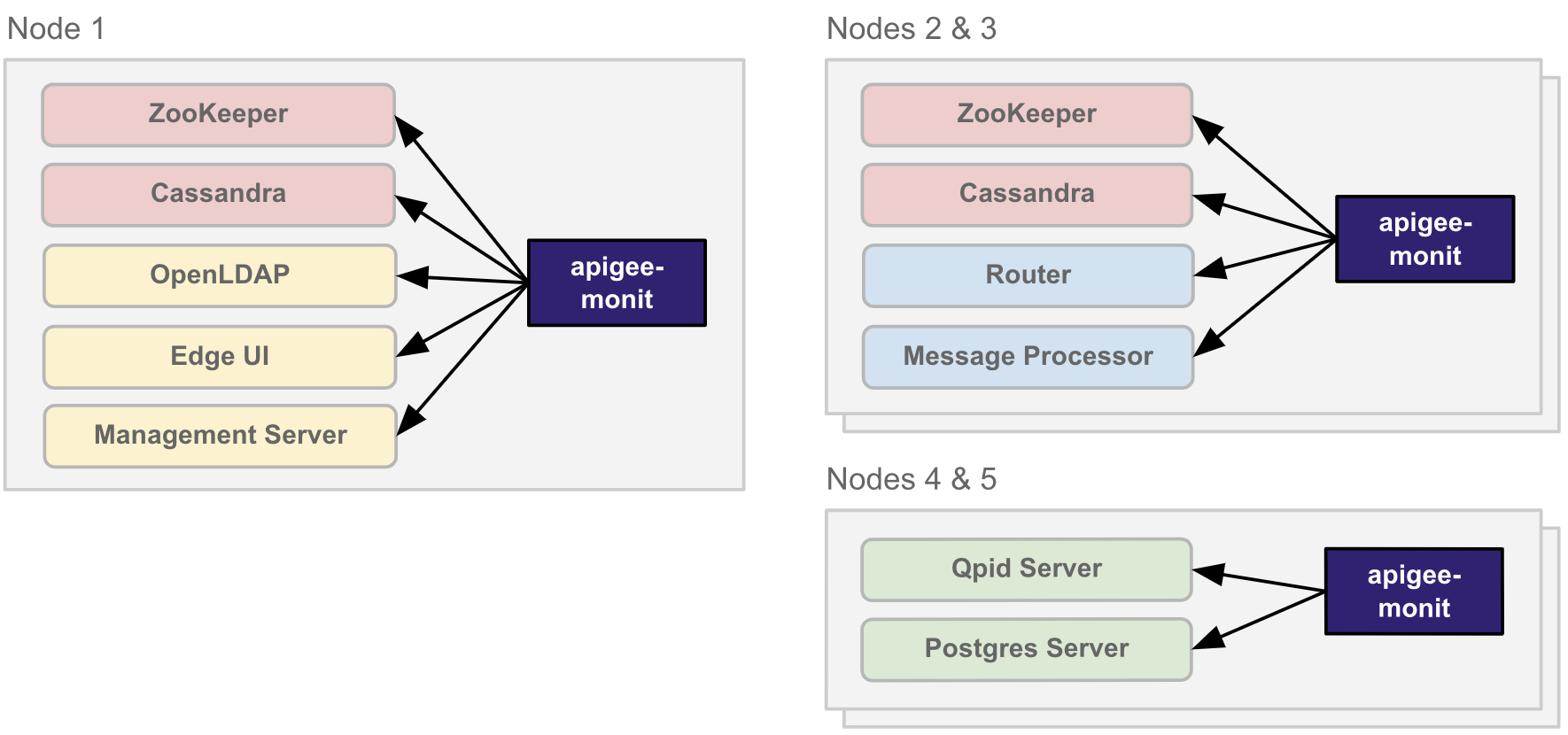
apigee-monit örneği, tablodaki her düğümde izole olarak çalışır.
kümeDesteklenen platformlar
apigee-monit, Private Cloud kümeniz için aşağıdaki platformları destekler. (Desteklenen işletim sistemi
(apigee-monit için Private Cloud sürümüne bağlıdır).)
| İşletim Sistemi | Private Cloud Sürümü | ||
|---|---|---|---|
| v4.50.00 | v4.51.00 | v4.52.00 | |
| CentOS | 7,5, 7,6, 7,7, 7,8 | 7,5, 7,6, 7,7, 7,8 | 7,5, 7,6, 7,7, 7,8 |
| RedHat Enterprise Linux (RHEL) | 7,5, 7,6, 7,7, 7,8 | 7,5, 7,6, 7,7, 7,8, 7,9, 8,0 | 7,5, 7,6, 7,7, 7,8, 7,9, 8,0 |
| Oracle Linux | 7,5, 7,6, 7,7, 7,8 | 7,5, 7,6, 7,7, 7,8 | 7,5, 7,6, 7,7, 7,8 |
* Teknik olarak desteklenmese de, Google Dokümanlar'ı indirip
Private Cloud sürüm 4.19.01 için Apigee Edge için CentOS/RHEL/Oracle sürüm 6.9'da apigee-monit. |
|||
Bileşen yapılandırmaları
apigee-monit, hangi bileşenlerin izleneceğini belirlemek için bileşen yapılandırmalarını kullanır.
kontrol edilecek bileşenin özellikleri ve hata durumunda hangi işlemin yapılacağı.
Varsayılan olarak apigee-monit, önceden tanımlanmış bileşenlerini kullanarak bir düğümdeki tüm Edge bileşenlerini izler
yapılandırmanın üç yolu vardır. Varsayılan ayarları görüntülemek için apigee-monit bileşeni yapılandırmasına bakabilirsiniz
dosyası olarak da kaydedebilir. Varsayılan bileşen yapılandırmalarını değiştiremezsiniz.
apigee-monit, kontrol ettiği bileşene bağlı olarak bir bileşenin farklı özelliklerini kontrol eder. İlgili içeriği oluşturmak için kullanılan
Aşağıdaki tabloda, apigee-monit ürününün her bileşen için neleri kontrol ettiği ve bileşenin nerede
her bir bileşen için geçerli olduğunu unutmayın. Bazı bileşenlerin tek bir yapılandırmada tanımlandığını unutmayın
dosyası oluşturabilirsiniz. Bu dosyalarda diğerlerinin kendi yapılandırmaları vardır.
| Bileşen | Yapılandırma konumu | Neler izlenir? |
|---|---|---|
| Yönetim Sunucusu | /opt/apigee/edge-management-server/monit/default.conf |
apigee-monit kontrol:
Ayrıca, şu bileşenler için
|
| Mesaj İşlemci | /opt/apigee/edge-message-processor/monit/default.conf |
|
| Postgres Sunucusu | /opt/apigee/edge-postgres-server/monit/default.conf |
|
| Qpid Sunucusu | /opt/apigee/edge-qpid-server/monit/default.conf |
|
| Yönlendirici | /opt/apigee/edge-router/monit/default.conf |
|
| Cassandra Edge kullanıcı arayüzü OpenLDAP Postgres Qpid Hayvanat bahçesi bakıcısı |
/opt/apigee/data/apigee-monit/monit.conf |
apigee-monit kontrol:
|
Aşağıdaki örnekte edge-router için varsayılan bileşen yapılandırması gösterilmektedir
bileşen:
check host edge-router with address localhost restart program = "/opt/apigee/apigee-service/bin/apigee-service edge-router monitrestart" if failed host 10.1.1.0 port 8081 and protocol http and request "/v1/servers/self/uuid" with timeout 15 seconds for 2 times within 3 cycles then restart if failed port 15999 and protocol http and request "/v1/servers/self" and status < 600 with timeout 15 seconds for 2 times within 3 cycles then restart
Aşağıdaki örnekte edge-ui bileşeni için varsayılan yapılandırma gösterilmektedir:
check process edge-ui with pidfile /opt/apigee/var/run/edge-ui/edge-ui.pid start program = "/opt/apigee/apigee-service/bin/apigee-service edge-ui start" with timeout 55 seconds stop program = "/opt/apigee/apigee-service/bin/apigee-service edge-ui stop"
Herhangi bir Apigee Edge for Private Cloud bileşeninin varsayılan bileşen yapılandırmalarını değiştiremezsiniz. Bu sayede,
Ancak, harici hizmetler için hedef uç noktanız gibi kendi bileşen yapılandırmalarınızı ekleyin
veya httpd hizmeti. Daha fazla bilgi için bkz.
Apigee dışı bileşen yapılandırmaları.
Varsayılan olarak apigee-monit, üzerinde çalıştığı düğümdeki tüm bileşenleri izler. Bu ayarları devre dışı bırakmak için
bunu tüm bileşenler veya ayrı ayrı bileşenler için devre dışı bırakabilirsiniz. Daha fazla bilgi için aşağıdaki sayfaları inceleyin:
- Bir bileşeni izlemeyi durdurma ve başlatma
apigee-monituygulamasını durdurma, başlatma ve devre dışı bırakma
Apigee-monit uygulamasını yükleme
apigee-monit varsayılan olarak yüklü değil; yeni sürüme geçtikten veya yükledikten sonra manuel olarak yükleyebilirsiniz.
Private Cloud için Apigee Edge'in 4.19.01 veya daha yeni bir sürümü kullanılmalıdır.
Bu bölümde, apigee-monit ürününün şu adrese nasıl yükleneceği açıklanmaktadır:
ve CentOS/RHEL/Oracle Linux'un 6.9 sürümünün yanı sıra desteklenen platformlar üzerinden
ve bunlar desteklenmez.
apigee-monit uygulamasının kaldırılması hakkında bilgi için bkz.
apigee-monit uygulamasını kaldırın.
Apigee-monit sürümünü desteklenen bir platformda yükleme
Bu bölümde, apigee-monit ürününün desteklenen bir platforma nasıl yükleneceği açıklanmaktadır.
apigee-monit uygulamasını desteklenen bir platforma yüklemek için:
apigee-monituygulamasını aşağıdaki komutla yükleyin:/opt/apigee/apigee-service/bin/apigee-service apigee-monit install
- Aşağıdaki komutla
apigee-monithizmetini yapılandırın:/opt/apigee/apigee-service/bin/apigee-service apigee-monit configure
apigee-monituygulamasını şu komutla başlatın:/opt/apigee/apigee-service/bin/apigee-service apigee-monit start
- Kümenizdeki her düğümde bu prosedürü tekrarlayın.
Apigee-monit sürümünü desteklenmeyen bir platforma yükleme
apigee-monit, CentOS/RHEL/Oracle Linux'un 6.9 sürümünde desteklenmemektedir, ancak bu bölümde aşağıdaki konular açıklanmıştır:
nasıl yükleyeceğinizi öğreneceksiniz.
apigee-monit uygulamasını CentOS/RHEL/Oracle Linux'un 6.9 sürümüne yüklemek için:
- Enterprise Linux deposu için Ek Paketler'i (veya kısaca EPEL) yükleyin:
sudo yum install epel-release
- EPEL'i devre dışı bırakın:
yum-config-manager --disable epel
- Geçici olarak EPEL'yi etkinleştirin ve
monituygulamasını yükleyin:yum --enablerepo=epel install monit
monityüklendikten sonra EPEL deposunun devre dışı bırakılması gerektiğini unutmayın; "the"enablereposeçeneği, yalnızca belirtilen depoyu geçerli komut için etkinleştirir. apigee-monituygulamasını yükleyin:apigee-service apigee-monit install
apigee-service apigee-monit configureapigee-service apigee-monit startapigee-monityüklendikten sonra EPEL'nin devre dışı bırakıldığını onaylayın:yum repolist all | grep epel/x86_64 !epel/x86_64 Extra Packages for Enterprise Linu disabled
Bu örnekte EPEL deposunun devre dışı olduğu gösterilmektedir. Ancak devre dışı bırakılmamışsa devre dışı bırakın:
sudo yum-config-manager --disable epel
Bileşenleri izlemeyi durdurma ve başlatma
Bir hizmet herhangi bir nedenle durdurulduğunda apigee-monit hizmeti yeniden başlatmaya çalışır.
Bir bileşeni kasıtlı olarak durdurmak istiyorsanız bu durum bir soruna neden olabilir. Örneğin, eğitime
bir bileşeni yedeklemeniz veya yeni sürüme geçirmeniz gerektiğinde durdurmak isterseniz.
apigee-monit, yedekleme veya yükseltme sırasında hizmeti yeniden başlatırsa bakım prosedürünüz aşağıdaki gibi olabilir:
bozulmasına neden olabilir.
Aşağıdaki bölümlerde, bileşenlerin izlenmesini durdurma seçenekleri gösterilmektedir.
Bir bileşeni durdurma ve izlemeyi kaldırma
Bir bileşeni durdurmak ve izlemeyi kaldırmak için aşağıdaki komutu yürütün:
/opt/apigee/apigee-service/bin/apigee-service apigee-monit stop-component -c component_name
apigee-cassandra(Cassandra)apigee-openldap(OpenLDAP)apigee-postgresql(PostgreSQL veritabanı)apigee-qpidd(Qpidd)apigee-sso(Edge TOA)apigee-zookeeper(ZooKeeper)edge-management-server(Yönetim Sunucusu)edge-management-ui(yeni Edge kullanıcı arayüzü)edge-message-processor(Mesaj İşleyici)edge-postgres-server(Postgres Sunucusu)edge-qpid-server(Qpid Sunucusu)edge-router(Edge Yönlendirici)edge-ui(Klasik kullanıcı arayüzü)
Not: "all" , stop-component için geçerli bir seçenek değil. Durdurulabilir ve
stop-component ile aynı anda yalnızca bir bileşenin izlemeyi kaldırın.
Bileşeni yeniden başlatmak ve izlemeyi devam ettirmek için aşağıdaki komutu yürütün:
/opt/apigee/apigee-service/bin/apigee-service apigee-monit start-component -c component_name
Not: "all" , start-component için geçerli bir seçenek değil.
Tüm bileşenleri durdurma ve izleme kaldırma talimatları için Tüm bileşenleri durdurun ve bileşenlerin izlemesini kaldırın.
Bir bileşenin izlemesini kaldırma (ancak durdurmayın)
Bir bileşenin izlemesini kaldırmak (ancak durdurmayın) için aşağıdaki komutu yürütün:
/opt/apigee/apigee-service/bin/apigee-service apigee-monit unmonitor -c component_name
apigee-cassandra(Cassandra)apigee-openldap(OpenLDAP)apigee-postgresql(PostgreSQL veritabanı)apigee-qpidd(Qpidd)apigee-sso(Edge TOA)apigee-zookeeper(ZooKeeper)edge-management-server(Yönetim Sunucusu)edge-management-ui(yeni Edge kullanıcı arayüzü)edge-message-processor(Mesaj İşleyici)edge-postgres-server(Postgres Sunucusu)edge-qpid-server(Qpid Sunucusu)edge-router(Edge Yönlendirici)edge-ui(Klasik kullanıcı arayüzü)
Bileşeni izlemeye devam etmek için aşağıdaki komutu yürütün:
/opt/apigee/apigee-service/bin/apigee-service apigee-monit monitor -c component_name
Tüm bileşenlerin takibini kaldır (ancak durdurmayın)
Tüm bileşenlerin izlenmesini kaldırmak (ama durdurmamak) için aşağıdaki komutu yürütün:
/opt/apigee/apigee-service/bin/apigee-service apigee-monit unmonitor -c all
Tüm bileşenleri izlemeye devam etmek için aşağıdaki komutu yürütün:
/opt/apigee/apigee-service/bin/apigee-service apigee-monit monitor -c all
Tüm bileşenleri durdur ve izlemeyi kaldır
Tüm bileşenleri durdurmak ve izlemeyi kaldırmak için aşağıdaki komutları yürütün:
/opt/apigee/apigee-service/bin/apigee-service apigee-monit unmonitor -c all
/opt/apigee/apigee-service/bin/apigee-all stopTüm bileşenleri yeniden başlatmak ve izlemeyi devam ettirmek için aşağıdaki komutları çalıştırın:
/opt/apigee/apigee-service/bin/apigee-all start
/opt/apigee/apigee-service/bin/apigee-service apigee-monit monitor -c allTüm bileşenleri izlemeyi durdurmak için apigee-monit öğesini de şurada açıklandığı gibi devre dışı bırakabilirsiniz:
Apigee-monit'i durdurma, başlatma ve devre dışı bırakma.
Apigee-monit'i durdurma, başlatma ve devre dışı bırakma
Her hizmette olduğu gibi, apigee-service kullanarak apigee-monit hizmetini durdurabilir ve başlatabilirsiniz
komutuna ekleyin. Buna ek olarak, apigee-monit, şunları yapmanıza olanak tanıyan unmonitor komutunu destekler:
İzleme bileşenlerini geçici olarak durdurabilir.
Apigee-monit'i durdurma
apigee-monit uygulamasını durdurmak için aşağıdaki komutu kullanın:
/opt/apigee/apigee-service/bin/apigee-service apigee-monit stop
Apigee-monit uygulamasını başlat
apigee-monit uygulamasını başlatmak için aşağıdaki komutu kullanın:
/opt/apigee/apigee-service/bin/apigee-service apigee-monit start
Apigee-monit'i devre dışı bırak
Aşağıdaki komutu kullanarak düğümdeki tüm bileşenleri izlemeyi askıya alabilirsiniz:
/opt/apigee/apigee-service/bin/apigee-service apigee-monit unmonitor -c all
Alternatif olarak, açıklandığı gibi apigee-monit öğesini düğümden kaldırarak kalıcı olarak devre dışı bırakabilirsiniz.
apigee-monit uygulamasını kaldır bölümünde bulabilirsiniz.
Apigee-monit uygulamasını kaldırma
apigee-monit uygulamasını kaldırmak için:
- Aşağıdaki dosyayı düzenleyin:
/opt/apigee/customer/application/monit.properties
Dosya mevcut değilse dosyayı oluşturun ve sahibi "Apigee"ye ayarlayın kullanıcı:
chown apigee:apigee /opt/apigee/customer/application/monit.properties
Dosya zaten mevcutsa, tanımlanmış ek yapılandırma özellikleri olabilir. Yukarıdaki tabloda listelenenlerin dışında. Aşağıdakiler dışındaki özellikleri değiştirmemeniz gerekir: izin verilenler listesine eklenir.
Özellik değerlerini yeni değerlerinizle ayarlayın veya değiştirin.
Örneğin, günlük dosyasının konumunu
/tmpolarak değiştirmek için aşağıdaki mülk:conf_monit_monit_logdir=/tmp/apigee-monit.log
monit.propertiesdosyasında yaptığınız değişiklikleri kaydedin.- Aşağıdaki komutla
apigee-monituygulamasını yeniden yükleyin:/opt/apigee/apigee-service/bin/apigee-service apigee-monit reload
apigee-monityeniden başlatılmazsa günlük dosyasındaki hataları kontrol etmek için aşağıdaki adımları uygulayın:apigee-monitgünlük dosyalarına erişin. - Kümenizdeki her düğüm için bu prosedürü tekrarlayın.
apigee-monit.cronkodunu kopyalayarakcrondesteği ekleyin dizinini/etc/cron.ddizinine ekleyin:cp /opt/apigee/apigee-monit/cron/apigee-monit.cron /etc/cron.d/
- Düzenlemek için
apigee-monit.crondosyasını açın.apigee-monit.crondosyası, yürütülecekcronişini tanımlar hem de işin ne sıklıkta yürütüleceğini belirler. Aşağıdaki örnekte, varsayılan olarak gelen değerleri:# Cron entry to check if monit process is running. If not start it */2 * * * * root /opt/apigee/apigee-service/bin/apigee-service apigee-monit monitor_monit
Bu dosya şu söz dizimini kullanır; burada ilk beş alan,
apigee-monit, işlemini gerçekleştirir:min hour day_of_month month day_of_week task_to_execute
Örneğin, varsayılan yürütme süresi
*/2 * * * *şeklindedir. Bu değer,apigee-monitişlemini 2 dakikada bir kontrol etmek içincron.Bir
cronişini dakikada bir defadan daha sık yürütemezsiniz.cronkullanımı hakkında daha fazla bilgi için sunucunuzun işletim sistemi dokümanlarına veya yönetim kılavuzuna bakın sayfalar. cronayarlarını kuruluşunuzun politikalarıyla eşleşecek şekilde değiştirin. Örneğin, yürütme sıklığını her 5 dakikada bir olarak değiştirip iş tanımını şu şekilde ayarlayabilirsiniz:*/5 * * * * root /opt/apigee/apigee-service/bin/apigee-service apigee-monit monitor_monit
apigee-monit.crondosyasını kaydedin.- Kümenizdeki her düğüm için bu prosedürü tekrarlayın.
croniş tanımından sonra boş bir satır var.- Dosyada tanımlanmış yalnızca bir
cronişi var. (Yorumlanan satırlar count.) /etc/cron.d/apigee-monit.crondosyasını silin:sudo rm /etc/cron.d/apigee-monit.cron
Şu durumlarda e-postayı yeniden kopyalamanız gerekir: daha sonra
apigee-monitizlemek içincroneklentisini yeniden etkinleştirmek istiyor.VEYA
/etc/cron.d/apigee-monit.crondosyasını düzenle ve iş hakkında yorum yap "#" ekleyerek tanımla satır başına ekleyin; örneğin:# 10 * * * * root /opt/apigee/apigee-service/bin/apigee-service apigee-monit monitor_monit
conf_monit_httpd_porthttpd arka plan programının bağlantı noktası. apigee-monit, kontrol paneli için httpd kullanıyor
uygulamasını kullanarak raporları/özetleri etkinleştirebilirsiniz. Varsayılan değer 2812'dir.
conf_monit_httpd_allowhttpd arka plan programına yapılan isteklerde kısıtlamalar. apigee-monit kullanımları
Kontrol paneli uygulamasını çalıştırmak ve raporları/özetleri etkinleştirmek için httpd. Bu değer,
localhost'a (httpd ürününün çalıştığı ana makine) işaret eder.
Bu isteklerin kullanıcı adı ve şifre içermesini zorunlu kılmak için aşağıdaki söz dizimini kullanın:
conf_monit_httpd_allow=allow username:"password"\nallow 127.0.0.1
Kullanıcı adı ve şifre eklerken "\n" girin arasına yerleştirin. Şunları yapmayın: değere gerçek yeni satırları veya satır başı karakterlerini ekleyin.
conf_monit_monit_datadirconf_monit_monit_delay_timeapigee-monit uygulamasının belleğe ilk kez yüklendikten sonra işlem yapmadan önce beklediği süre
koşar. Bu durum, yalnızca apigee-monit işlemini yalnızca ilk işlem kontrolünü etkiler.conf_monit_monit_logdirapigee-monit günlük dosyasının konumu.conf_monit_monit_retry_timeapigee-monit uygulamasının her bir işlemi kontrol etme sıklığı; varsayılan değer 60'tır
saniye.conf_monit_monit_rundirapigee-monit tarafından işlemleri kontrol etmek için kullanılan PID ve durum dosyalarının konumu.Varsayılan apigee-monit denetim ayarlarını özelleştirmek için:
Bunun yalnızca Edge dışı bileşenler için olduğunu unutmayın. Bileşen yapılandırmalarını özelleştiremezsiniz kontrol edebilirsiniz.
Apigee-monit günlük dosyalarına erişme
apigee-monit; etkinlikler, yeniden başlatmalar, yapılandırma değişiklikleri ve uyarılar dahil olmak üzere tüm etkinlikleri bir günlüğe kaydeder
dosyası olarak kaydedebilirsiniz.
Günlük dosyasının varsayılan konumu şöyledir:
/opt/apigee/var/log/apigee-monit/apigee-monit.log
Varsayılan konumu, apigee-monit denetimini özelleştirerek
Ayarlar'ı tıklayın.
Günlük dosyası girişleri aşağıdaki biçimdedir:
'edge-message-processor' trying to restart [UTC Dec 14 16:20:42] info : 'edge-message-processor' trying to restart 'edge-message-processor' restart: '/opt/apigee/apigee-service/bin/apigee-service edge-message-processor monitrestart'
apigee-monit günlük dosyası girişlerinin biçimini özelleştiremezsiniz.
Apigee-monit ile birleştirilmiş durumu göster
apigee-monit,
bir düğümdeki bileşenler:
| Komut | Kullanım |
|---|---|
report |
/opt/apigee/apigee-service/bin/apigee-service apigee-monit report |
summary |
/opt/apigee/apigee-service/bin/apigee-service apigee-monit summary |
Bu komutların her biri sonraki bölümlerde daha ayrıntılı olarak açıklanmıştır.
rapor
report komutu, kaç bileşenin bulunduğuna dair özet bir görünüm sunar.
kapalı, şu anda başlatılıyor veya bir düğümde izlenmiyor. İlgili içeriği oluşturmak için kullanılan
aşağıdaki örnek, report komutunu çağırır:
/opt/apigee/apigee-service/bin/apigee-service apigee-monit report
Aşağıdaki örnekte bir AIO'da (hepsi bir arada) report çıkışı gösterilmektedir
yapılandırma:
/opt/apigee/apigee-service/bin/apigee-service apigee-monit report up: 11 (100.0%) down: 0 (0.0%) initialising: 0 (0.0%) unmonitored: 1 (8.3%) total: 12 services
Bu örnekte, apigee-monit tarafından 12 hizmetten 11'inin etkin olduğu bildirilmiştir. Bir hizmet
şu anda izleniyor.
Connection refused
report komutudur. Bu durumda,
conf_monit_monit_delay_time mülk ve ardından tekrar deneyin.
özet
summary komutu, her bir bileşeni listeler ve durumlarını sunar. Aşağıdakiler
örnek, summary komutunu çağırır:
/opt/apigee/apigee-service/bin/apigee-service apigee-monit summary
Aşağıdaki örnekte bir AIO'da (hepsi bir arada) summary çıkışı gösterilmektedir
yapılandırma:
/opt/apigee/apigee-service/bin/apigee-service apigee-monit summary Monit 5.25.1 uptime: 4h 20m Service Name Status Type host_name OK System apigee-zookeeper OK Process apigee-cassandra OK Process apigee-openldap OK Process apigee-qpidd OK Process apigee-postgresql OK Process edge-ui OK Process edge-qpid-server OK Remote Host edge-postgres-server OK Remote Host edge-management-server OK Remote Host edge-router OK Remote Host edge-message-processor OK Remote Host
Connection refused
summary komutu,
conf_monit_monit_delay_time mülk ve ardından tekrar deneyin.
Apigee-monit izleme
apigee-monit ürününün her düğümde çalışıp çalışmadığını düzenli olarak kontrol etmeniz önerilir.
apigee-monit hizmetinin çalışıp çalışmadığını kontrol etmek için aşağıdaki komutu kullanın:
/opt/apigee/apigee-service/bin/apigee-service apigee-monit monitor_monit
Apigee, apigee-monit çalıştıran her düğümde bu komutu düzenli olarak vermenizi önerir.
Bunu yapmanın bir yolu, planlanmış görevleri şurada yürüten cron gibi bir yardımcı program kullanmaktır:
önceden tanımlanmış aralıklarda kullanılabilir.
apigee-monit aracını izlemek amacıyla cron uygulamasını kullanmak için:
cron, apigee-monit videosunu izlemeye başlamazsa şunlardan emin olun:
apigee-monit işini durdurmak veya geçici olarak devre dışı bırakmak istiyorsanız bu cron işini devre dışı bırakmanız gerekir.
aksi takdirde cron, apigee-monit uygulamasını yeniden başlatacaktır.
cron uygulamasını devre dışı bırakmak için aşağıdakilerden birini yapın:

